
👨💻个人主页:@元宇宙-秩沅
hallo 欢迎 点赞👍 收藏⭐ 留言📝 加关注✅!
本文由 秩沅 原创
收录于专栏 unity 实战系列
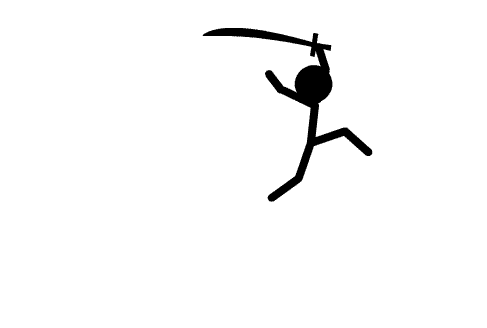
⭐相关文章⭐
⭐【软件设计师高频考点暴击】
-本站最全-unity常用API大全(万字详解),不信你不收藏
-关于游戏剧情模式中用到的基础简单API
-控制游戏人物移动的细节到底有多少?
-坦克炮管旋转发射炮弹(向量基础,射线碰撞,物体实例化)
-基于unity物体定点移动与模拟刹车的细节 GIF 图文详解
帧的概念
fps (Frames Per Second) : 即每秒钟帧数
- 60帧:
1秒更新60次画面
1s = 1000ms
- 60帧:1帧为 1000ms/60=16.66ms
- 30帧:1帧为 1000ms/30=33.33ms
人眼舒适放松可视帧数是每秒24帧
- 游戏卡顿的原因:
处理1帧游戏逻辑中的计算量过大,或CPU机能不行,不能在—帧的时间内处理完所有游戏逻辑
日志打印
Debug.Log(“This is a log message.”);
Debug.LogWarning(“This is a warning message!”);
Debug.LogError(“This is an error message!”);
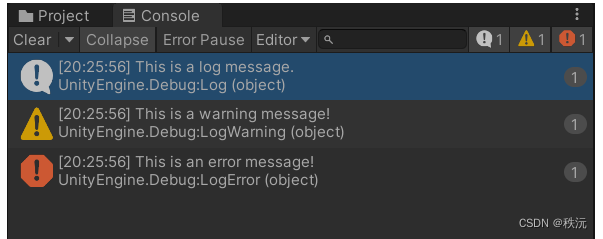
反射机制
场景的本质-配置文件-(场景类型文件右键通过记事本可以看到)
-
1.获取
rigidBody = this.GetComponent();
-
2.添加力
rigidBody.AddForce(Vector3.forward * 10);
相对世界坐标世界坐标系 Z轴正方向加了一个里加力过后 对象是否停止移动 是由阻力决定的如果阻力为0 那给了一个力过后 始终 是不会停止运动
-
-
让对象 相对于自己的面朝向动
相对世界坐标
rigidBody.AddForce(this.transform.forward * 10);
相对本地坐标
rigidBody.AddRelativeForce(Vector3.forward * 10);
API之——RigidBody
添加扭矩力,让其旋转
- 相对世界坐标
rigidBody.AddTorque(Vector3.up * 10);
- 相对本地坐标
rigidBody.AddRelativeTorque(Vector3.up * 10);
改变速度
速度方向 是相对于 世界坐标系的
rigidBody.velocity = Vector3.forward * 5;
如果要直接通过改变速度 来让其移动 一定要注意这一点
.模拟爆炸效果
rigidBody.AddExplosionForce(100, Vector3.zero, 10);
模拟爆炸的力 一定是 所有希望产生爆炸效果影响的对象 都需要得到他们的刚体 来执行这个方法 才能都有效果
力的几种模式
力的模式 主要的作用 就是 计算方式不同而已
由于计算方式的不同 最终的移动速度就会不同
- rigidBody.AddForce(Vector3.forward * 10,ForceMode.Acceleration);
字符 意义 F 力 t 时间 m 质量 v 速度 动量定理 Ft = mv v = Ft/m; -
1.Acceleration
给物体增加一个持续的加速度,忽略其质量
字符 值 F (0,0,10) t 0.02s m 默认为1 v 10*0.02/ 1 = 0.2m/s 每物理帧移动 0.2m/s*0.02 = 0.004m -
2.Force
给物体添加一个持续的力,与物体的质量有关
字符 值 F (0,0,10) t 0.02s m 2kg v 10*0.02/ 2 = 0.1m/s 每物理帧移动 0.1m/s*0.02 = 0.002m -
3.Impulse
给物体添加一个瞬间的力,与物体的质量有关,忽略时间 默认为1
字符 值 F (0,0,10) t 0.01s m 2kg v 10*1/ 2 = 5m/s 每物理帧移动 5m/s*0.02 = 0.1m - 4.VelocityChange
字符 值 F (0,0,10) t 1s m 1kg v v = 10*1/ 1 = 10m/s 每物理帧移动 10m/s*0.02 = 0.2m 刚体是否休眠
- rigidBody.IsSleeping())
- rigidBody.WakeUp();——唤醒刚体
API之——Inspector可编辑变量+辅助特性
可视化去编辑脚本的变量、
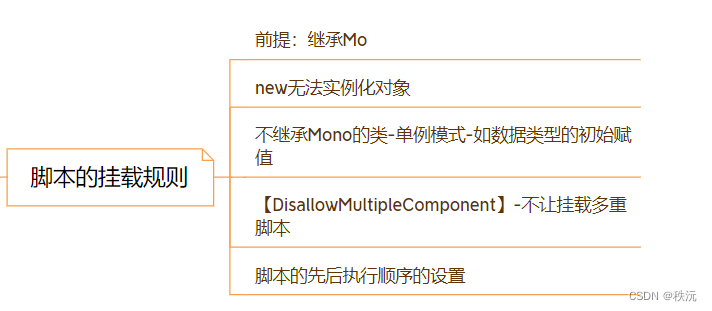
☑️辅助特性:
- 字典 自定义类型 私有和被保护类型无法在Inspector面板上显示
- 【serializeField】——将私有类型和保护类型可视化到面板上
- 【System.serializeField】——将自定义类型可视化到面板上
- 【HideIninspector】——将公共变量隐藏
- 【Header(“分组说明”)】——将可视化变量进行分组
- 【Tooltip(“内容说明”)】——鼠标移动变量处时显示说明信息
- 【Range(最小值,最大值)】——通过拖动条的方式来控制范围
- 【contextMenuItem(”变量名x“,“变量的方法名”)】——停在可视化变量上时显示方法,并可以点击调用–方法需要无参无返回
- 【contextMenu(”测试函数名")】——只为调式,右键选择方法执行
- 【Multline(x)】——将字符串设置可见的x行
- 【TextArea(3,4))】——添加滚动条来查看设置的文本区
+【DisallowMultipleComponent】-不让挂载多重脚本
API之——坐标系
①世界坐标系——transform…
②物体坐标系——transform.Local…
③屏幕坐标系
④视口坐标系——用的较少,主要调整窗口
坐标转换
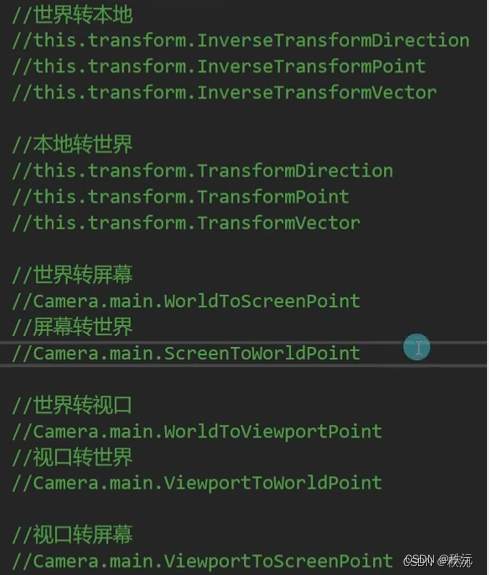
API之——生命函数
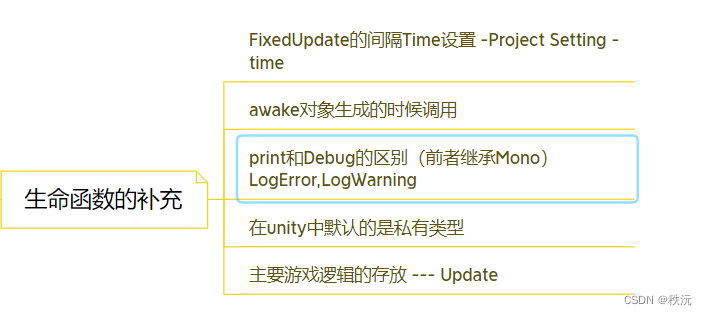
- 👨💻十大常见的生命函数
👨💻Reset()://重置函数,
调用情况和时间:
编译器不运行的情况下 和 使用脚本组件Reset功能的时候, 挂脚本的时候
调用次数: 1次
👨💻 Awake(); //苏醒函数
调用情况和时间:
1.点击运行的时候
2.组件从失灵到激活的时候,但只调用一次
3.Instantiate方法调用的时候
调用次数: 1次
👨💻OnEnable(); //组件调用函数
调用情况和时间: 组件从失灵到激活的时候,可多次实现
调用次数:只要组件有失灵到激活的状态就可调用 ,
👨💻Strat():
调用情况和时间: 当游戏物体被激活,或者脚本组件被激活时调用 , (点击运行的时候也是会被激活)
调用次数: 1次
👨💻FixedUpdate(每帧)
一般用作物理更新
调用情况和时间: FixedUpdate一般适用在相关物理引擎中。它的频 率是0.02秒,是固定的。
调用次数: 大概每秒50次左右、
FixedUpdate & Update & LateUpdate的 区别详解
👨💻UpData(每帧) ;
一般用作游戏逻辑更新 update取决于电脑显卡的性能,好的话,快,不行的话就慢,所以相比Fixed Update它具有随机性。
Update()函数——每一帧执行一次,往往需要和Time.DeltaTime配合使用,达到不同机器运行效果一样
调用情况和时间: 在以上生命周期函数之后,每帧调用一次
调用次数: 大概每秒60次左右
变量赋值生效顺序:
变量声明直接赋值 > 检视面板赋值 > Awake > Enable > 外部赋值 > Start
👨💻LateUpate(每帧):
一般用作相机更新 它的执行顺序在update的后面,一般适用于相机的跟随,物体运动在update中,相机跟随在LateUpdate,这样会减少误差,避免出现不必要的瑕疵。
调用情况和时间: 在Update调用之后,并且也是每秒60帧左右(适用于物体移动后的视角跟随)
调用次数: 大概每秒60次左右
👨💻OnGUI(每帧)
- 它一般与界面化,渲染,UI等有关,实时执行,比如想在幕布上弄个按钮button
👨💻OnDisable():
调用情况和时间: 和OnEnable差不多,但是Disable是组件从完好到失活的状态, (相当于关闭组件的时候)
调用次数: 组件从激活到失灵的时候调用(二者前提是在游戏运行的时候)
👨💻OnApplicationQuit()
调用情况和时间: 当所有游戏物体退出时调用,适用于打包的时候
调用次数: 满足以上情况便调用
👨💻OnDestroy();
调用情况和时间: 适用于物体的销毁,删除,以及游戏的停止退出时
调用次数: 满足以上情况便调用
👨💻总的执行顺序为:
- awake——OnEnable——start——FixedUpdate——Update——LateUpdate——OnGUI——DIsEnabel——OnDestory
API之——鼠标相关
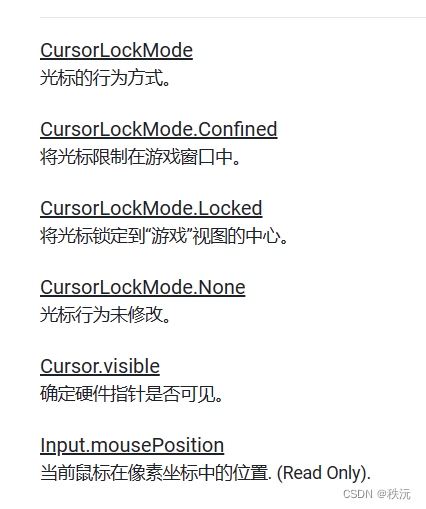
API 之——创建,获取,失灵,销毁
👨💻👍1.创建物体的三种方式
1.new 构造函数
2.instantiate 实例化方法
3.Gameobject .CreatPrimtive(Primitve Type.cube);使用特别的API创建一些基本的游戏物体类型(原始几何体)
👨💻👍2.游戏物体的获取和查找
if(this.TryGetComponent<>( out 脚本名) )
{
//获取到了就进行处理
}
-
⭐ 获取
-
1.this
-
2.获取游戏物体的标签 gameObject.tag
-
3.获取游戏物体的名字 gameObject.name
-
4.获取游戏物体的层级 gameObject.layer
获取对象位置信息
- 1.位置:this.transform.position
- 2.角度:this.transform.eulerAngles
- 3,缩放大小:this.transform.lossyScale
1.子对象的获取
- 1.transform.Getchild(序列号);
- 2.transform.GetsiblingIndex() -----获取同级索引(查找自已是父亲的第几个儿子)
- 3.transform.GetComponentInChildren< Transform>(序列号);
2.父对象的获取
- 1.transform.parent();
3.Project的资源获取–资源加载
- Resources.Load< GameObject>(“资源路径”)
4.根据脚本名获取
-
获取脚本的方法 如果获取失败 就是没有对应的脚本 会默认返回空
Test t = this.GetComponent(“Test”) as est;
print(t);
-
根据Type获取
t = this.GetComponent(typeof(Test)) as Test;
print(t);
-
根据泛型获取 建议使用泛型获取 因为不用二次转换
t = this.GetComponent
();
⭐脚本的获取
-
脚本是否失活
this.enabled = false;
-
1.得到自己挂载的单个脚本
Test t = this.GetComponent(“Test”) as Test;
-
2.得到自己挂载的多个脚本
Lesson3[] array = this.GetComponents();
-
3.得到子对象挂载的脚本(它默认也会找自己身上是否挂载该脚本)
t = this.GetComponentInChildren
(true); ——//ture表示失活了亦会寻找 -
4.得到父对象挂载的脚本(它默认也会找自己身上是否挂载该脚本)
t = this.GetComponentInParent
(); -
5.尝试获取脚本
提供了一个更加安全的 获取单个脚本的方法 如果得到了 会返回true
⭐查找物体
- 1.GameObject,Find()-----按照名字查找游戏对象 ,用太多会降低性能
-
find的本质——单例模式的升级版 + 服务定位器 (若代码较为复杂的话性能消耗较大)
- 2.GameObject,FindobjectType<>();------按照组件名来查找游戏物体
- 3.GameObject.FindGameObjectwithTag()------按照游戏物体标签来查找游戏物体
- 4.多数查找与获取

GameObject[] enemyGos= GameObject.FindGameObjectsWithTag("Enemy"); for (int i = 0; i < enemyGos.Length; i++) { Debug.Log("查找到的敌人游戏物体名称是:"+enemyGos[i].name); }
⭐失灵
- 1.xx.SetActive(false); --------应用于游戏物体xx为GameObject类型继承自Object类
使得相应的脚本对象失灵
- 2.xx.enable = fasle;-----------应用于脚本/组件xx为组件类型,继承为Copment类
使得相应游戏物体的组件失灵
- 3.XX.activeInHierarchy____判断该游戏物体是否是失活状态
⭐销毁
- 1.Destroy()
- 2.Detroy(xx , Time)__延时销毁
👨💻👍3.继承
常见类的继承关系:
自己创建的类 -> MonoBehavair->Behavir->Conpment->Object
API 之——父子关系
-
不要爸爸了:this.transform.SetParent(null);
-
认爸爸 :this.transform.SetParent(GameObject.Find(“爸爸名”).transform);
参数二:是否保留世界坐标的 位置 角度 缩放 信息
-
this.transform.SetParent(GameObject.Find(“Father3”).transform, false);
true : 保留 世界坐标下的状态 和 父对象 进行计算 得到本地坐标系的信息 false : 不会保留 会直接把世界坐标系下的 位置角度缩放 直接赋值到 本地坐标系下
-
不要儿子了: this.transform.DetachChildren();
-
得到儿子数量:this.transform.childCount
-
得到儿子信息: this.transform.GetChild(0);
-
亲子鉴定:son.IsChildOf(this.transform)
-
得到自己是第几个儿子:son.GetSiblingIndex())
-
把自己变成太子: son.SetAsFirstSibling();
-
把自己变成最后的一个儿子: son.SetAsLastSibling();
-
直接设置自己是第几个儿子: son.SetSiblingIndex(1);
API 之——退出
- Application.Quit()———编译器下使用没用,只可以在打包之后,才有退出游戏的作用
API 之——transform组件篇
👨💻👍1.transform的位置信息
transform.position ----游戏物体trans组件的世界位置信息
transform.Rotation----游戏物体的四元旋转信息
transform.enlerAugle- —游戏物体的欧拉角的信息(也就是Inspactor面板中的Rotation信息)
transform.localposition/localRotion/localenleAugle--------表自身的自身信息
- 当前游戏物体的世界四元旋转值为——transform.rotation
- 当前游戏物体的自身大小为——transform.localScale
- 当前游戏物体的自身位置为——transform.localPosition
- 当前游戏物体的自身四元旋转位置——transform.localRotation
- 当前游戏物体的世界欧拉角为——transform.eulerAngles
- 当前游戏物体的自身欧拉角为——transform.localEulerAngles
👨💻👍2.游戏物体的自身方向和世界轴方向
针对自身:
==transform.forword ==----向前Z轴方向
transform.up------向上y轴方向
transform.right----向右x轴方向
针对世界:
vector.XX…
针对看向:
transform.LookAt(某个方向)——一直看向某个方向
transform.LookAt(某个物体)——一直看向某个物体
针对缩放
#region 知识点一 缩放
//相对世界坐标系
print(this.transform.lossyScale);
//相对本地坐标系(父对象)
print(this.transform.localScale);
距离运动相关
- 当前的位置 + 我要动多长距离 == 得出最终所在的位置
this.transform.position = this.transform.position + this.transform.up * 1 * Time.deltaTime;
- 始终会朝向相对于自己的面朝向去动
this.transform.position += this.transform.forward * 1 * Time.deltaTime;
- 相对于世界坐标系的 Z轴 动 始终是朝 世界坐标系 的 Z轴正方向移动
this.transform.Translate(Vector3.forward * 1 * Time.deltaTime, Space.World);
- 相对于世界坐标的 自己的面朝向去动 始终朝自己的面朝向移动
this.transform.Translate(this.transform.forward * 1 * Time.deltaTime, Space.World);
- 相对于自己的坐标系 下的 Z轴正方向移动 始终朝自己的面朝向移动
this.transform.Translate(Vector3.forward * 1 * Time.deltaTime, Space.Self);
👨💻👍 3.用transform组件来进行查找(包含索引查找)
-
被创造的游戏物体的世界坐标位置是——xx.transform.position
-
当前transform组件挂载的游戏物体对象的名字是——transform.name
-
当前transform组件挂载的游戏对象的子对象的数量——transform.childCount
-
查找当前游戏物体的子对象的trans组件名称为——transform.Find(“zz”)
-
查找当前游戏物体的第一个子对象——transform.GetChild(0));
-
查找该游戏物体在父类中子对象的索引位置"——transform.GetSiblingIndex()
API 之——Vector实质
👨💻👍1.Vector2结构体的静态变量
1.Vector2.up // 以下的形式pint之后是 (X,y)
2.Vector2.down
3.Vector2.Left
4.Vector2,Riht
5.Vector2.one //单位化之后的值
6.Vetor2.zero // 原点的值
👨💻👍2.Vector2 结构体的成员变量
1.x
2.y
3.XX.normalized //返回 单位化的值
4XX.magnitude //返回该向量的模长
5.XX.sqrMagnitude //返回该向量 模长的平方
‘’‘’‘’‘’‘’‘’
👨💻👍3.索引器的格式和存在的目的
1,格式
访问修饰符 + 数据类型+ this [ 索引类型 index]
{
get
set
}
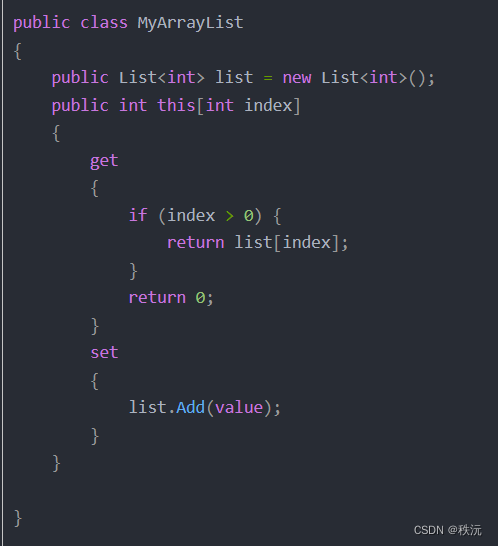
2.目的:
简化结构体或者类成员的引用 (简化代码),可向数组用下标那样调用成员
👨💻👍4.Vector2的公共函数-Equrls()
Equrls(); // 比较两个向量是否相等
用法 : XX1 . Equals( XX2 );
👨💻👍5,Vector2的静态方法
-
1.vector2.Angle(); 返回两个向量的夹角
-
2.vevtor2.Distance(): 返回两个点(向量)的距离
-
3.Vetor2.Lerp(a , b, t) ;返回两个向量的差值 (二维向量线性差值)
-
4.Vecor.LerpUnclamped(a,b,t) ; 在 a 与 b 之间按 t 进行线性插值,t 没有限制。
-
5.Vector2.MoveTowards(a , b,t): t为限制向量的移动步频(可以理解为规定速度移动)、
-
6.vector2.max();
-
7.vector2.min();
-
8.vecotr2.smoothDamp(a,b,v ,t);平滑阻尼,可理解为汽车刹车效果,v为速度是二维向量,t为平滑时间
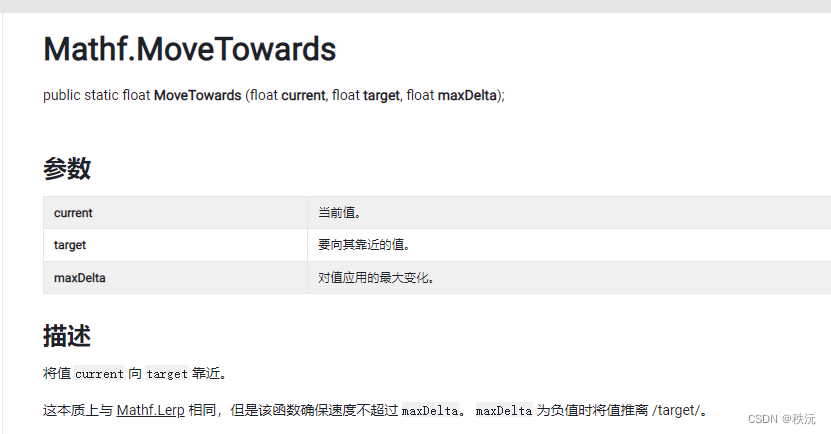
API 之——MathF类
👨💻👍1,MathF类的静态变量
✅Math和MathF的区别:mathf是unity封装的类它在基于math数学类的基础上添加了适合unity游相关的方法
✅强制类型转换和向下取整&向下取整:除去c#中常用的三个强转 —ceilToInt() 和 FloorInt()
✅钳制函数MathF.clamp()
✅Mathf.sigh()-判断正负
✅Mathf.MoveTowords()——无限接近但不完全相等
✅Mathf.SmoothDamp()——先快后慢
//1.π - PI //2.取绝对值 - Abs //3.向上取整 - CeilToInt //4.向下取整 - FloorToInt //5.钳制函数 - Clamp //6.获取最大值 - Max //7.获取最小值 - Min //8.一个数的n次幂 - Pow //9.四舍五入 - RoundToInt //10.返回一个数的平方根 - Sqrt //11.判断一个数是否是2的n次 - IsPowerOfTwo //12.判断正负数 - Sign
👨💻👍1,MathF类的静态变量
- print(Mathf.Deg2Rad+“,度到弧度换算常量”);
- print(Mathf.Rad2Deg+ “,弧度到度换算常量”);
- print(Mathf.Infinity+“正无穷大的表示形式”);
- print(Mathf.NegativeInfinity + “负无穷大的表示形式”);
- print(Mathf.PI);
👨💻👍2,MathF类的静态函数
-
print(Mathf.Abs(-1.2f)+ “,-1.2的绝对值”);
-
print(Mathf.Acos(1)+“,1(以弧度为单位)的反余弦”);
-
print(Mathf.Floor(2.74f)+“,小于或等于2.74的最大整数”);
-
print(Mathf.FloorToInt(2.74f)+“,小于或等于2.74的最大整数”);
-
Mathf.Lerp(1,2,0.5f) ——,a和b按参数t进行线性插值
-
Mathf.LerpUnclamped(1, 2, -0.5f)——,a和b按参数t进行线性插值
-
float start = 0;
float result = 0;
float time = 0;
//Lerp函数公式
//result = Mathf.Lerp(start, end, t);
//t为插值系数,取值范围为 0~1
//result = start + (end - start)*t
-
插值运算用法一
每帧改变start的值——变化速度先快后慢,位置无限接近,但是不会得到end位置
start = Mathf.Lerp(start, 10, Time.deltaTime);
-
插值运算用法二
每帧改变t的值——变化速度匀速,位置每帧接近,当t>=1时,得到结果
time += Time.deltaTime;
result = Mathf.Lerp(start, 10, time);
👨💻👍3,MathF类中的 倒计时 函数
Math.MoveTowards()
void Update() { print("游戏倒计时:" + endTime); endTime = Mathf.MoveTowards(endTime,0,0.1f); //每次减0.01 直到endTime为0 }
API 之——三角函数
弧度转角度
float rad = 1;
float anger = rad * Mathf.Rad2Deg;
角度转弧度
anger = 1;
rad = anger * Mathf.Deg2Rad;
三角函数
//注意:需要加上弧度值
Mathf.Sin(30 * Mathf.Deg2Rad) //0.5
Mathf.Cos(60 * Mathf.Deg2Rad) //0.5
通过反三角函数求弧度
-
弧度 = Mathf.Asin() / Acos();
-
反三角函数得到的结果是 正弦或者余弦值对应的弧度
rad = Mathf.Asin(0.5f); //弧度 print(rad * Mathf.Rad2Deg); //角度
练习
【Unity每日一记】让一个物体按余弦曲线移动—(三角函数的简单运用)
API 之——向量
位置 + 向量 = 平移位置
位置 - 向量 = 平移位置
位置 - 位置 = 向量
向量 - 位置 = 无意义
向量 * 向量 = 向量
向量 * 值 = 扩大模长
-
向量之间的距离 ——Vector3.Disrtance() 向量 和向量之间相减 A - B
-
0向量——Vector.zero()
-
向量模长——Vector3.magnitude() 相等于向量之间的距离
-
单位向量——Vector3.normalized()适用于物体移动的时候的单位化计算
-
向量+向量 和向量+位置 的区别——前者为向量(高数中的向量相加)后者为相当于扩大作用结果是位置
-
位置-位置的几何意义——结果为向量 ,向量-向量 = 向量
-
向量的加减乘除 —— 加减应用于物体平移 乘除的进行缩放要用本地坐标
-
向量的点乘——Vector3.Dot 结果为余弦值,用来判断对象的大概方位(前后)和夹角
-
向量的叉乘——Vector3.Dot 结果为法向量垂直于两个向量构成的平面,判断(左右)
-
向量的线性差值运算——直线轨迹
vector3.Lerp( S,E,T); ——S为开始值,E为最终值
①每帧改变S的值(先快后慢)—适合摄像机的跟随
②每帧改变T的值(匀速变化)—适合摄像机的跟随
线性插值 //1.先快后慢 每帧改变start位置 位置无限接近 但不会得到end位置 transform.position = Vector3.Lerp( transform.position,target.position, Time.deltaTime); //2.匀速 每帧改变时间 当t>=1时 得到结果 //当time>=1时 改变了目标位置后会直接瞬移到目标位置 if(nowTarget != target.position) { nowTarget = target.position; time = 0; startPos = B.position; } time += Time.deltaTime; B.position = Vector3.Lerp(startPos, nowTarget, time);- 向量的球形差值运算——弧形轨迹
vector3.SLerp( S,E,T); ——S为开始值,E为最终值
对两个向量进行插值计算 t的取值范围为0~1
球形插值 C.position = Vector3.Slerp(Vector3.right * 10, Vector3.left * 10 + Vector3.up*0.1f, time*0.01f);
【Unity每日一记】向量操作摄像机的移动(向量加减)
【Unity每日一记】关于物体(敌方)检测—(向量点乘相关)
【Unity每日一记】方位辨别—向量的叉乘点乘结合
API 之—— 四元数
特点
1,绕着某个轴转x度,轴可以是任意轴(轴-角对)
2,避免了欧拉角中万向节死锁的问题
3,避免了欧拉角中角度变化不在(-180,180)范围内的问题
- 四元数解决了欧拉角中万向节死锁的问题
- 当Unity中transform的X轴为90度是发生万向节死锁,此时不管移动y轴还是z轴,物体都往X轴进行旋转
原理公式
假定四元数Q绕着n轴旋转β度

//计算原理_绕x轴旋转60度 Quaternion q = new Quaternion(Mathf.Sin(30 * Mathf.Deg2Rad), 0, 0, Mathf.Cos(30 * Mathf.Deg2Rad));
直接简单公式
- Quaternion.AngleAxis(角度数值,轴(向量))
//绕x轴旋转60度 Quaternion q = Quaternion.AngleAxis(60, Vector3.right);
API常用
1.四元数和欧拉角转换
-
欧拉角转四元数
Quaternion A = Quaternion.Euler(60, 0, 0);
-
四元数转欧拉角
A.eulerAngles
2.旋转
四元数相乘代表旋转四元数
//四元数旋转方法 transform.rotation *= Quaternion.AngleAxis(30,vector3.forword);
3.单位化四元数
- [1,(0,0,0)]和[-1,(0,0,0)]都是单位四元数
表示没有旋转量
- Quaternion.identity _用于对象角度初始化
Instantiate(XXXX, Vector3.zero, Quaternion.identity);
4.四元数的差值运算
- 特点: Lerp() 和Slerp();官方建议一般用Slerp();
- 先快后慢旋转
transform.rotation = Quaternion.Slerp(transform.rotation, target.rotation, Time.deltaTime);
- 匀速旋转—— time>=1 到达目标
time += Time.deltaTime; B.transform.rotation = Quaternion.Slerp(start, target.rotation, time);
5.四元数的旋转看向——LookAt的本质
Quaternion A = Quaternion.LookRotation(B.position - A.position);
//B - A = AB 向量 ,所以传入的是向量
transform.rotation = A;
【Unity每日一记】进行发射,位置相关的方法总结
【Unity每日一记】摄像机相关向量代码API大全
API 之——随机类
👨💻👍1,随机类的静态变量
-
随机数int和float
Random.range()😕/int是左闭右开,float是左闭右闭
-
①随机出旋转数
Random.rotantion
-
②随机出的欧拉角
Random.rotation.enluarAngles
-
③随机出的欧拉角转四元数
Quteronion.luer.( Random.rotation.enluarAngles)
-
④随机出的浮点数
Random.Vauler 范围是 【0,1)
-
⑤按图形随机出数字 --应用于枪口的圆形子弹发射(FPS)
Random. insideUnitCircle
在(-1,-1)~(1,1)范围内随机生成的一个vector2")
👨💻👍2.随机类的静态函数
- ①范围内的随机数
Random.range(0 ,4 ) 左闭右开->[ 0 , 4 )
Random.range( 0, 4f ) 左闭右闭 -> [ 0 ,4 ]
- ②伪随机数设置状态
Random.InitState(1) 开启状态
- ③伪随机数
Random.range( 0 , 4 ) 左闭右闭 -> [ 0 , 4 ]
API 之——gameObject类
成员变量
-
名字: this.gameObject.name
-
是否激活:
this.gameObject.activeSelf
-
是否是静态
this.gameObject.isStatic
-
层级
this.gameObject.layer
-
标签
this.gameObject.tag
创建几何体
GameObject.CreatePrimitive(PrimitiveType.Cube);——正方体
查找——消耗性能
- 通过名字:GameObject.Find(“名字”);
- 通过标签:GameObject.FindGameObjectWithTag(“标签名”);
实例化
GameObject.Instantiate(xx);
销毁
-
GameObject.Destroy(xx)
Destroy方法 本质上给这个对象加了一个移除标 一般情况下 它会在下一帧时把这个对象移除并从内存中移除 如果没有特殊需求 就是一定要马上移除一个对象的话 建议使用上面的 Destroy方法 因为 是异步的 降低卡顿的几率
场景不移除对象
-
GameObject.DontDestroyOnLoad( xx );
切换场景后物体会被删除,该API对象 过场景不被删除
添加脚本
- xx.AddComponent<脚本名>();
标签比较
- this.gameObject.CompareTag(“xx”)
- this.gameObject.tag == “xx”
激活失活设置
- obj.SetActive(false);
API 之——MonoBehavior类
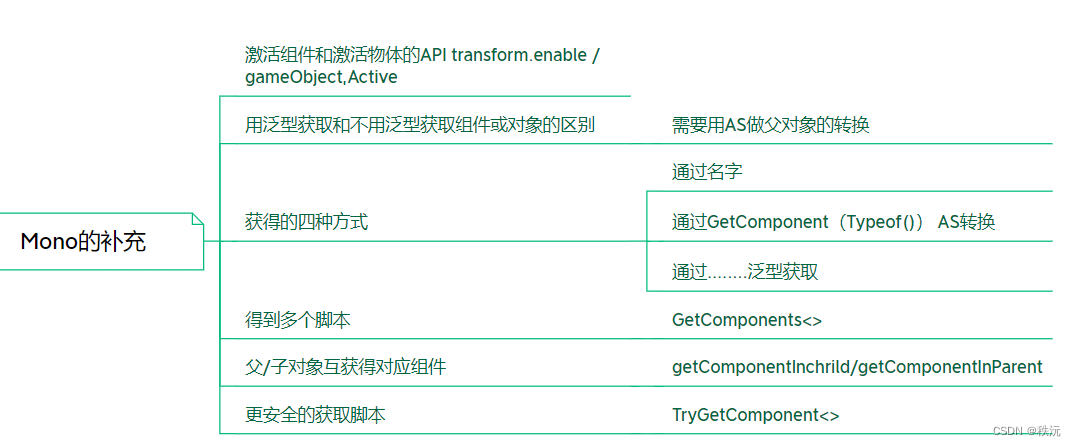
- 🧠transform.enable()+transform.Active
- 🧠xx.GetComponent<>()泛型获取
- 🧠XX.GetComponent() as XX
- 🧠XX.GetComponent(Typeof()) as XX Typey类型获取
- 🧠gameObject.name
- 🧠 new 脚本类型 [ ] yy / yy = this.GetComponents();//得到多个脚本
- 🧠 getComponentInChrild/Parent //子对象或父对象组件的获取
- 🧠更安全的获取脚本TryGetComponent<>();
👨💻👍1,鼠标回调事件函数
- 适用于界面操作
private void OnMouseDown()
{
print(“在挂载的物体身上按下了鼠标”);
}
private void OnMouseUp()
{
print(“在挂载的物体身上按下的鼠标抬起了”);
}
private void OnMouseDrag()
{
print(“在挂载的物体身上用鼠标进行了拖拽操作”);
}
private void OnMouseEnter()
{
print(“鼠标移入了挂载的物体”);
}
private void OnMouseExit()
{
print(“鼠标移出了挂载的物体”);
}
private void OnMouseOver()
{
print(“鼠标悬停在了挂载的物体上方”);
}
private void OnMouseUpAsButton()
{
print(“鼠标在挂载的物体身上松开了”);
}
API 之—— Input系统接口类
👨💻👍0,相关
- 输入相关的内容一定是哟啊写在Update里面
- 长按和点按的区别在于有没有Dwon和Up
- 按任意键继续 – Input.AllKey()
- 得到输入的是哪个键(Stirng)-Inpout.inputString()
- 得到鼠标的位置——Input.MousePosition()
+GetAxis 和 GetAxisRaw 的区别 ——后者返回的只有三个值 -1 0 1
👨💻👍1,连续检测(按键,鼠标)
- print(“当前玩家输入的水平方向的轴值是:”+Input.GetAxis(“Horizontal”));
- print(“当前玩家输入的垂直方向的轴值是:” + Input.GetAxis(“Vertical”));
- print(“当前玩家输入的水平方向的边界轴值是:” + Input.GetAxisRaw(“Horizontal”));
- print(“当前玩家输入的垂直方向的边界轴值是:” + Input.GetAxisRaw(“Vertical”));
- print(“当前玩家鼠标水平移动增量是:”+Input.GetAxis(“Mouse X”));
- print(“当前玩家鼠标垂直移动增量是:” +Input.GetAxis(“Mouse Y”));
- 鼠标的某一个键按下 ——Input.GetMouseButtonDown( 0/1/2)
- 得到鼠标的位置——Input.GetMousePosition()——起点在屏幕左下角
- 鼠标的滚动——Input.MouseScrollDeltta()——改变Y轴的值
- 鼠标滚动的应用-------炮管的升降
-
👨💻👍2.连续检测(事件)
手柄相关
-
得到所有按钮的名字 ——Input.GetJoystickNameS()
-
if (Input.GetButton(“Fire1”))
{
print(“当前玩家正在使用武器1进行攻击!”);
}
-
if (Input.GetButton(“Fire2”))
{
print(“当前玩家正在使用武器2进行攻击!”);
}
-
if (Input.GetButton(“RecoverSkill”))
{
print(“当前玩家使用了恢复技能回血!”);
}
👨💻👍3.间隔检测(事件)
-
if (Input.GetButtonDown(“Jump”))
{
print(“当前玩家按下跳跃键”);
}
-
if (Input.GetButtonUp(“Squat”))
{
print(“当前玩家松开蹲下建”);
}
-
if (Input.GetKeyDown(KeyCode.Q))
{
print(“当前玩家按下Q键”);
}
-
if (Input.anyKeyDown)
{
print(“当前玩家按下了任意一个按键,游戏开始”);
}
-
if (Input.GetMouseButton(0))
{
print(“当前玩家按住鼠标左键”);
}
-
if (Input.GetMouseButtonDown(1))
{
print(“当前玩家按下鼠标右键”);
}
-
if (Input.GetMouseButtonUp(2))
{
print(“当前玩家抬起鼠标中键(从按下状态松开滚轮)”);
}
API —— SendMessage消息发送机制
玩玩demo可以,实际开发是几乎不能用的。

👍仅发送消息给自己(以及身上的其他MonoBehaviour对象)
gameObject.SendMessage(“GetMsg”);
SendMessage(“GetSrcMsg”,“BOSS”);
SendMessage(“GetTestMsg”,SendMessageOptions.DontRequireReceiver);
👍广播消息(向下发,所有子对象包括自己)
BroadcastMessage(“GetMsg”);
👍向上发送消息(父对象包含自己)
SendMessageUpwards(“GetMsg”);
-
public void GetMsg()
{
print(“测试对象本身接收到消息了”);
}
-
public void GetSrcMsg(string str)
{
print(“测试对象本身接收到的消息为:”+str);
}
API——动画基础
- 1,ipg -> UI and 2D
( 直接将图集进行拖拽给对象) 变成动画
- 2,代码更改速度
animator .speed
- 3,代码实现动画的播放
animator.dispaly
- 4,代码设置过度参数
animator.Setfloat(“Speed”, 1 )
- 5,代码实现动画的过度
情况一:
通过按键进行动画的播放
情况二:
和通过参数来进行动画的切换(取消勾选 Has Exit Time)
以标准单位化时间进行淡入淡出效果来播放动画
animator.CrossFade (“Walk” , 0.1f) __值越小过渡的越快
以秒为单位进行淡入淡出效果来播放动画
animator.CrossFadeInFixedTime(“Run”, 0.5f);
API——时间Time类
👨💻👍1.成员变量
帧间隔时间
- Time.deltaTime ",
transform.Translate(0, 0, Time.deltaTime * 10);
6t//物体沿着自身Z轴方向,每秒移动物体10米运动
完成上一帧所用的时间(以秒为单位
- Time.unscaledDeltaTime
不受scale影响的帧间隔时间
物理帧间隔时间
- Time.fixedDeltaTime
执行物理或者其他固定帧率更新的时间间隔",fixedDeltatime是一个固定的时间增量。Unity中默认fixeddeltaTime为0.02秒,但FixedUpdate并不是真的就0.02秒调用一次
以下的总时间并不精确,适用于对时间精确不是特别严格的情况
-
Time.fixedTime + ",表示FixedUpdate(生命周期)已经执行的时间,可以作为自游戏启动以来的总时间(以物理或者其他固定帧率更新的时间间隔累计计算的),基本上是以0.02慢慢累加(有误差)
-
Time.time + ",游戏开始以来的总时间、
精确时间
-
Time.time + “,游戏开始以来的总时间”
-
Time.realtimeSinceStartup + “,游戏开始以来的实际时间”
-
Time.smoothDeltaTime + ",经过平滑处理的Time.deltaTime的时间
-
Time.timeSinceLevelLoad + ",自加载上一个关卡以来的时间(进入了新场景后的时间)
时间缩放比例
- 时间停止
Time.timeScale = 0;
- 恢复正常
Time.timeScale = 1;
- 2倍速
Time.timeScale = 2;
一共跑了多少帧(多少次循坏)
Time.frameCount
👨💻👍慢动作功能 —时间成员变量
- ime.timeScale
时间流逝的标度,可以用来慢放动作、它的默认值为1,为0.5时可将当前游戏程序中所有时间放慢到原来的0.5倍,若为3 则为原来的三倍
Time.timeScale = 3;
API——协程
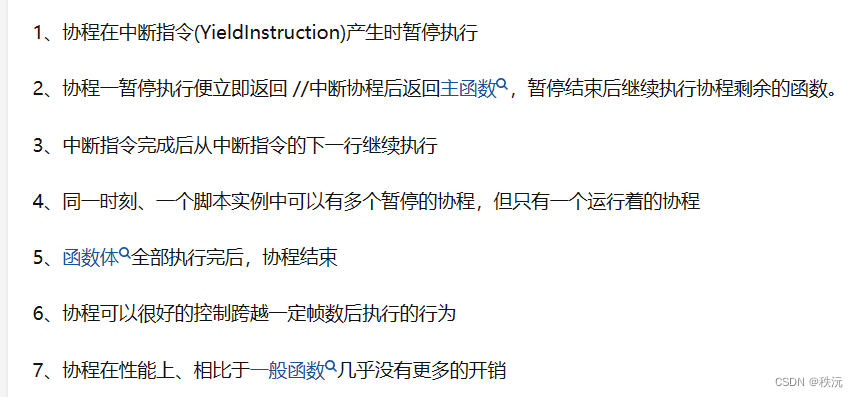
👨💻👍1.协程的定义和用途
协程顾名思义,协同程序
- 用法和用途
1.延时调用
如果有很多敌人,那么每帧都调用此函数可能会带来很大开销。但是,可以使用协程,每十分之一秒调用一次
协程的定义:
IEnumerator ChangeState() //协程迭代器的定义 { //暂停几秒(协程挂起) yield return new WaitForSeconds(2); //暂停两秒后再切入走路的动画 animator.Play("Walk");` }
2.和其他逻辑一起协同执行
,比如一些很耗时的工作,在这个协程中执行异步操作,比如下载文件,加载文件,异步生成怪物等
*资源加载一般是一个比较耗时的操作,如果直接放在主线程中会导致游戏卡顿,通常会放到异步线程中去执行。
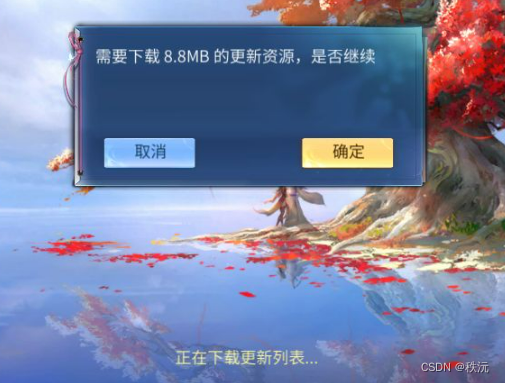
👨💻👍2.协程的启动和停止
void start() { 启动方法一: StartCoroutine("ChangeState"); //括号内的是协程名 启动方法二: StartCoroutine(ChangeState()); 启动方法三: //有参协程只能用该方法开启 IEnumerator ie = ChangeState(); StartCoroutine(ie); 协程停止方法 StopCoroutine("ChangeState"); StopCoroutine(ChangeState()); StopCoroutine(ie); 停止所有协程: StopAllCoroutines(); } IEnumerator ChangeState() //协程的定义 { //暂停几秒(协程挂起) yield return new WaitForSeconds(2); //暂停两秒后再切入走路的动画 animator.Play("Walk");` }
👨💻👍3.协程中的 yield
表示等待一帧
- yield return n 【n可以是任意数字或者 null】
表示等待n秒
- yield return new WaitForSeconds(n);
【n可以是任意数字】
表示在本帧帧末执行以下逻辑
- yield return new WaitForEndOfFrame();
IEnumerator ChangeState() { //等待一帧 yield return n(n是任意数字) yield return null; yield return 100000; print("转换成Run状态了"); //在本帧帧末执行以下逻辑 yield return new WaitForEndOfFrame(); }
👨💻👍4.协程中的协程和有参协程
StartCoroutine("CreateBoss"); //启动协程 //协程1 功能实时实例化游戏物体 IEnumerator CreateBoss() { StartCoroutine(SetCreateCount(5)); while (true) //功能实时实例化游戏物体 { if (BossNum>=BossCount) { yield break; //在协程中break前面要加 yield } Instantiate(animator.gameObject); BossNum++; yield return new WaitForSeconds(2); } } //协程2 功能实时实例化游戏物体 IEnumerator SetCreateCount(int num) { BossCount =num; yield return null; //暂停一帧 --------------------- 此时如果这里只是暂停一帧的话, 那么上面调该有参协程的协程体中, 后面的语句并未生效,因为暂停一帧后, 后面的方法已经执行了, 所以此时的BossCount并不等于有参传递的5 (当然BossCount是全局变量) --------------------- }协程的本质
- 1.本体为迭代器
- 2.协程调度器(可自己实现)
//Ieunmrator接口中的两个成员:MoveNext_移动下一个 Current——当前返回值 while(ie.MoveNext()) { print(ie.Current); } --- # API——invoke延时调用 --- 👨💻👍1.延时调用 --- ● Invoke(“名字”,秒数) ● InvokeRepeating(“名字”,第一次秒数,之后每次调用间隔秒数) + 使用协程的延时调用也可以 + 使用计时器-MathF.MoveTowords也可以达到延时调用的效果 ```csharp void Start() { //调用 //Invoke("CreateGris",3); InvokeRepeating("CreateGris",1,1); } private void CreateGris() { Instantiate(grisGo); //实例化 }
👨💻👍2.取消调用
● CancelInvoke(“方法名”);暂停当前延时调用该方法
● CancelInvoke();停止所有的延时调用方法
👨💻👍3.判断是否调用
● IsInvoke(“方法名”);判断当前方法是否进行了延时调用
● IsInvoke();停止程序中所有的延时调用
👨💻👍4,让方法只调用一次的方法
- 改变其判断的条件法:首先让其=ture 才进行,然后调用一次之后就变成 false,或者前面是==某个数值,后面就改变它的值
-
API——物体的移动
👨💻👍1.常用使物体移动的方法
-
1,movetowords 和线性差值进行两点间的移动
-
2,transform.position (利用监听键盘进行实时的位置变化移动)
-
3,通过刚体进行单向移动(xx.MovePosition)
-
4,通过刚体的力进行牵引移动 xx.addForce( vector2.方向)
有两个参数的情况
xx.addForce( vector2.方向,ForceMode2D.force 或者 Impuse)
impuse是爆发的瞬时的,应用于爆炸情景
Force则是连续的,,相当于没有第二个参数

- 5,通过刚体速度进行移动 因为刚体速度是有大小和方向的
- 6,Transform.Translate(方向)/Transform.Translate(方向,世界轴/自身轴)
(物体朝某一个方向移动的方法)
方法 描述 Transform.Translate(Vector2.left) 世界坐标方向 Transform.Translate(transform.left) 自身坐标方向 Transform.Translate(Vector2.left,Space.World) 世界坐标方向 Transform.Translate(Vector2.left, Space.Self) 自身坐标方向 Transform.Translate(transform.left ,Space.Self/World) 自身坐标方向
👨💻👍2.细节
1.物理系统相关的API要放进去FixedUpDate
2,受重力影响的程度 gravity Scale
3,阻力 0Linear Drag 线性阻力
API——物体的旋转
👨💻👍常用使物体旋转的方法
通过刚体让物体的旋转( 2D平面用好点)
- xx.MoveRotation(角度)
- XX.MoveRotationReapting( xx.Rotation +角度 * Time,DeleTime )
-
此时的Rotion并不是四元数 ,在这里就是当前物体的度数
transform组件让物体绕轴旋转(3D立体用好点)
- transform.rotate( new vector3( 0 , Y ,0) ); 按Y轴旋转
- transform.rotate( vector2.forword ,Space.Self/World) ; 按z轴旋转
相对于自己的坐标系旋转
-
this.transform.Rotate(new Vector3(0, 10, 0) * Time.deltaTime);
第一个参数 相当于 是旋转的角度 每一帧 第二个参数 默认不填 就是相对于自己坐标系 进行的旋转
-
this.transform.Rotate(new Vector3(0, 10, 0) * Time.deltaTime, Space.World);
相对于某个轴 转多少度
-
this.transform.Rotate(Vector3.right, 10 * Time.deltaTime);
-
this.transform.Rotate(Vector3.right, 10 * Time.deltaTime, Space.World);
参数一:是相对哪个轴进行转动 参数二:是转动的 角度 是多少 参数三:默认不填 就是相对于自己的坐标系 进行旋转
如果填 可以填写相对于 世界坐标系进行旋转
相对于某一个点转
-
this.transform.RotateAround(Vector3.zero, Vector3.right, 10 * Time.deltaTime);
参数一:相当于哪一个点 转圈圈 参数二:相对于那一个点的 哪一个轴转圈圈 参数三:转的度数 旋转速度 * 时间
API——音频Audio
👨💻👍常用操作
- 获取音频资源组件 : AudioSource = GetComponent< AudioSource>();
- 获取音频: Public AudioClip xx ; AudioSouce.Clip = xx Clip译“片段”
- 音量设置:AudioSource.Volum =
- 开始播放的时间设置:AudioSource.time =
- 静音: AudioSource.mute = true;
- 播放: AudioSource.Paly( )
- 暂停:AudioSource.pause( )
- 恢复播放:AudioSource.UnPause( )
- 停止:AudioSource.Stop( )
- 播放一次音效: AudioSource.PlayOneShot(AudioClip)
- 音量近大远小方法设置:
AuodioSource.PlayClipAtPoint( AudioClip,transform.positon)
[ 音频片段AudioClip 距离物体位置越近声音越大]
- 是否在播放音效: audioSource.isPlaying
👨💻👍AudioSourse组件介绍
,第17张 【Unity自制手册】unity常用API大全——一篇文章足以(万字详解),在这里插入图片描述,第17张](/upload/website_attach/202412/1_3D7JT6D8MNBD4YXE.jpeg)
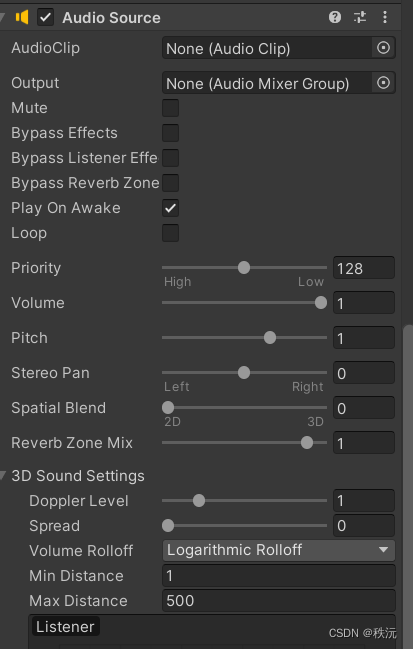
Play On Awake 第一次调用就开启
Loop 循环
Pitch 音调
音频源官方手册解释
API——麦克风
获取设备麦克风信息
string[] strs = Microphone.devices;
开始录制
clip = Microphone.Start(null, false, 10, 44100);
if( Input.GetKeyDown(KeyCode.Space) ) { clip = Microphone.Start(null, false, 10, 44100); }参数一:设备名 传空使用默认设备 参数二:超过录制长度后 是否重头录制 参数三:录制时长 参数四:采样率
结束录制
Microphone.End(null);
if( Input.GetKeyUp(KeyCode.Space) ) { Microphone.End(null); //第一次获取 没有才添加 AudioSource s = this.GetComponent(); if (s == null) s = this.gameObject.AddComponent (); s.clip = clip; s.Play(); #region 知识点四 获取音频数据用于存储或者传输 //规则 用于存储数组数据的长度 是用 声道数 * 剪辑长度 float[] f = new float[clip.channels * clip.samples]; clip.GetData(f, 0); print(f.Length); #endregion }
API——粒子系统

API——TrailRender拖尾渲染器
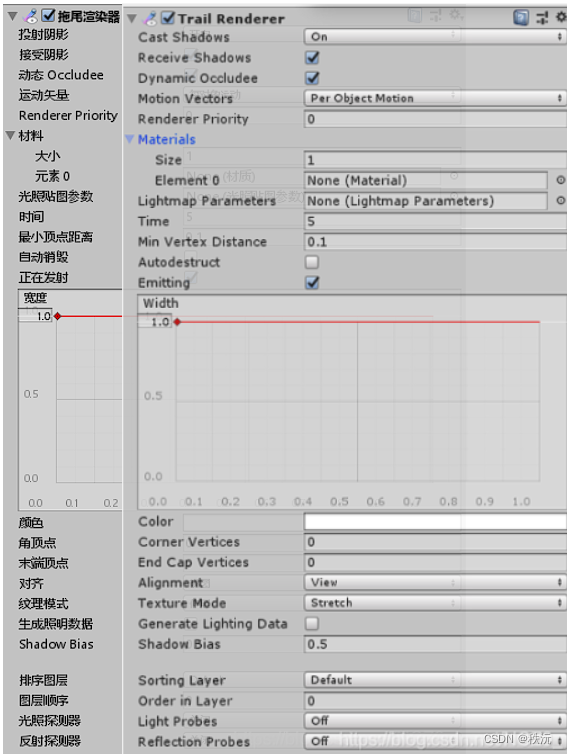
API——碰撞器和触发器
基本参数
-
碰撞到的对象碰撞器的信息
collision.collider
-
碰撞对象的依附对象(GameObject)
collision.gameObject
-
碰撞对象的依附对象的位置信息
collision.transform
-
触碰点数
collision.contactCount
-
接触点 具体的坐标
ContactPoint[] pos = collision.contacts;
👨💻👍碰撞器
- onCollisionEnter( coliision2D xx ) 当物体进入到本身的碰撞区时触发
- onCollisionStay( collision2D xx ) 当物体呆在本身的碰撞区域时触发
- onColiisionExit( collision2D xx ) 当物体离开 本身的碰撞区域时触发
👨💻👍触发器
触发器是碰撞器中的一部分 开启与否 直接按碰撞器组件上的触发器开关即可
- is Trigger
-
onTiggerEnter ( collision2D xx ) 当物体进入到本身的碰撞区时触发
-
onTriggerStay( collision2D xx ) 当物体呆在本身的碰撞区域时触发
-
onTriggerExit( colidion2D xx ) 当物体离开 本身的碰撞区域时触发
-
✌️种类
box,胶囊,球形,车轮,网格,地形

-
✌️物理材质
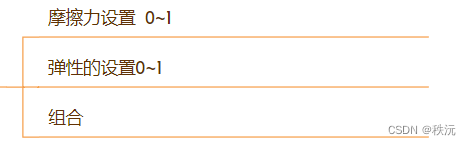
-
✌️碰撞函数

API——特殊文件夹
- 特殊文件夹读写性
1.Resources 可读 不可写 打包后找不到
2.Application.streamingAssetsPath 可读 PC端可写 找得到
3.Application.dataPath 打包后找不到
4.Application.persistentDataPath 可读可写找得到
1.工程路径获取
该方式 获取到的路径 一般情况下 只在 编辑模式下使用
游戏发布过后 该路径就不存在了
- Application.dataPath
2.Resources资源文件夹
一般不获取路径只能使用Resources相关API进行加载
- 注意:
手动创建
- 作用:
资源文件夹
1.需要通过Resources相关API动态加载的资源需要放在其中
2.该文件夹下所有文件都会被打包出去
3.打包时Unity会对其压缩加密
4.该文件夹打包后只读 只能通过Resources相关API加载
3.StreamingAssets 流动资源文件夹
- Application.streamingAssetsPath
- 注意:
手动创建
- 作用:
流文件夹
1.打包出去不会被压缩加密,可以任由我们摆布
2.移动平台只读,PC平台可读可写
3.可以放入一些需要自定义动态加载的初始资源
4.不愿意放在Resources中的资源可以放入StreamingAssets中
4.persistentDataPath 持久数据文件夹
-
注意:
不需要手动创建
-
Application.persistentDataPath
不同平台路径不一样
-
作用:
固定数据文件夹
1.所有平台都可读可写
2.一般用于放置动态下载或者动态创建的文件,游戏中创建或者获取的文件都放在其中(热更新会用到)
5.Plugins 插件文件夹
- 注意:
不需要手动创建
- 作用:
插件文件夹
不同平台的插件相关文件放在其中
比如IOS和Android平台
6. Editor 编辑器文件夹
- 注意:
手动创建
- 作用:
编辑器文件夹
1.开发Unity编辑器时,编辑器相关脚本放在该文件夹中
2.文件夹中内容不会被打包出去
7. 默认资源文件夹 Standard Assets
-
注意:
手动创建
-
作用:
默认资源文件夹
一般Unity自带资源都放在这个文件夹下
代码和资源优先被编译
-
一般不用
API——资源加载(Resource)
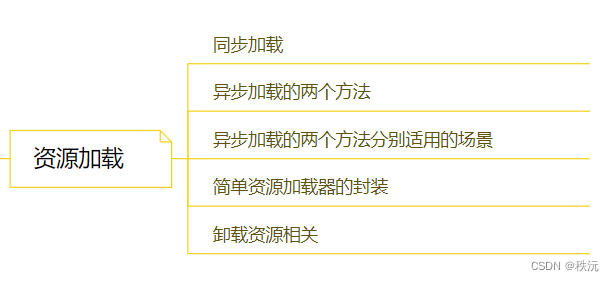
——————— 同步加载———————
5种资源加载的方式,Resource加载介绍
- Resources(只能加载Resources目录中的资源)
- AssetBundle(只能加载AB资源,当前设备允许访问的路径都可以)
- WWW(可以加载任意处资源,包括项目外资源(如远程服务器))
- AssetDatabase(只能加载Assets目录下的资源,但只能用于Editor)
- UnityWebRequest(可以加载任意处资源,是WWW的升级版本)
资源加载适用于需要加载资源较多的 情况就不用一个一个的拖拽进去
关键字:@ ,as
卸载AB包的方法: Resource. UnLoadAsset
void Start() { Object obj= Resources.Load("sound"); //AudioClip ac = obj as AudioClip; AudioClip ac = (AudioClip)obj; AudioSource.PlayClipAtPoint(ac, transform.position); //Resources.LoadAll("Prefabs"); AudioClip[] audioClips= Resources.LoadAll(""); foreach (var item in audioClips) { Debug.Log(item); } //Resources.UnloadAsset } -
C#中的回收机制是系统自动回收的,有多种回收机制,不像其他语言需要手动回收
注意:
//预设体对象加载需要实例化
//其它资源加载一般直接用
#endregion
Resource资源加载操作
加载资源前首先需要在project面板中创建Resource名字的文件夹,为固定文件夹用于资源加载
以加载AudioClip类型的资源为例:
- 根目录加载 Resource.Load< AudioClip>(“voice”);
- 子目录加载 Resource.Load ( @ " 子目录名/ voice") ;
- 另一种形式:
Object xx = Resource.Load(“voice”);
AudioClip yy as xx ; // 显性类型转换 ,前提是二者兼容
- 加载同类型所有资源的方法:
①根目录加载: AudioClip [] xx = Resource.AllLoad(" “) ;
②子目录加载:AudioClip [] yy = Resource.AllLoad(” 子目录名");
- 1.预设体对象
Object obj = Resources.Load("Cube"); Instantiate(obj);- 2.音效资源
Object obj3 = Resources.Load("Music/BKMusic"); //我们不需要实例化 音效切片 我们只需要把数据 赋值到正确的脚本上即可 audioS.clip = obj3 as AudioClip; audioS.Play();- 3.文本资源
文本资源支持的格式——.txt .xml .bytes .json .html .csv …
TextAsset ta = Resources.Load("Txt/Test") as TextAsset; //文本内容 ta.text //字节数据组 ta.bytes);- 4.图片
tex = Resources.Load("Tex/TestJPG") as Texture;
——————— 异步加载———————
如果我们加载过大的资源可能会造成程序卡顿
异步加载 就是内部新开一个线程进行资源加载 不会造成主线程卡顿
- Resources.LoadAsync(“XXX”);
- 注意:
异步加载 不能马上得到加载的资源 至少要等待一帧
直接异步加载——适用于加载单个资源
//通过事件监听 ResourceRequest rq = Resources.LoadAsync("Tex/TestJPG") rq.completed += LoadOver; //completed 是 ResourceRequest 中的委托 // AsyncOperation 是 ResourceRequest 的父类 private void LoadOver( AsyncOperation rq) { //在事件中添加结束标识逻辑,这样我们就知道异步加载完成了 print("加载结束"); //加载完成后 会保存在 ResourceRequest类中的 asset Object类型成员里 //此时实现赋值 picture = (rq as ResourceRequest).asset as Texture; } 配套协程异步加载——适用于加载多个资源
//通过协程的调度器自己判断是否加载结束 StartCoroutine(Load()); IEnumerator Load() { ResourceRequest rq = Resources.LoadAsync("Tex/TestJPG"); yield return rq; // yield return rq会自己判断 该资源是否加载完毕了,加载完毕过后才继续执行后面的代码 ,因为ResourceRequest 也是YieldInstruction的子类 //------------------------------- //isDone 和 progress API的应用 while(!rq.isDone) { //打印当前的 加载进度 print(rq.progress); yield return null; } //-------------------------------- picture = rq.asset as Texture; }
———————资源加载器———————
利用异步直接加载和委托的使用构成简单的资源加载器
using System.Collections; using System.Collections.Generic; using UnityEngine; using UnityEngine.Events; //------------------------------------- //————————————————————————————————————— //___________项目: ______________ //___________功能: 简单的资源管理器 //___________创建者:秩沅_______________ //_____________________________________ //------------------------------------- public class ResourcesControl { static private ResourcesControl control; static public ResourcesControl Control => control; private ResourcesControl() { } public void AddResources(string name ,UnityAction source ) where T : Object { ResourceRequest yb = Resources.LoadAsync (name); yb.completed += (reO) => { source( (reO as ResourceRequest).asset as T ); }; } } //外部调用 private void Start() { GameObject shootball; ResourcesControl.Control.AddResources ("Profabs/ball",(sphere)=> { shootball = sphere; } ); }
———————卸载资源———————
-
Resources多次重复加载不会浪费内存
但是 会浪费性能(每次加载都会去查找取出,始终伴随一些性能消耗)
-
1.卸载指定资源
Resources.UnloadAsset 方法
注意:
它只能用于一些 不需要实例化的内容 比如 图片 和 音效 文本等 一般情况下很少单独使用它
-
2.卸载未使用的资源
一般在过场景时和GC一起使用
Resources.UnloadUnusedAssets();
GC.Collect();
API——Camera相机 相关
可编辑参数了解
- 🙈Clear Flags
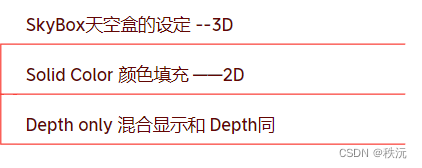
-
🙈CullingMask选择层级进行渲染
-
🙈Projection
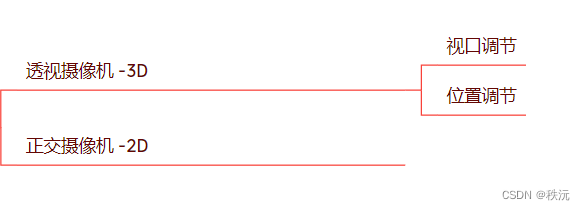
-
🙈Target Texture 小地图应用
-
🙈Occlusion Culing 的勾选 优化性能 减少渲染
-
🙈渲染分辨率的设置了解 --性能相关
-
🙈分屏操作 viewport Rect --应用于双人成行类的游戏
API
-
🙈静态成员
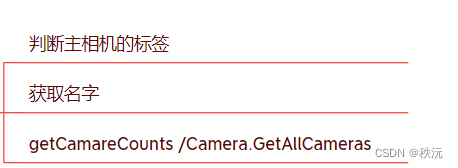
-
🙈委托
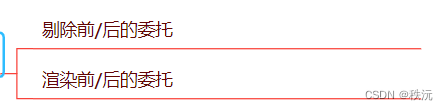
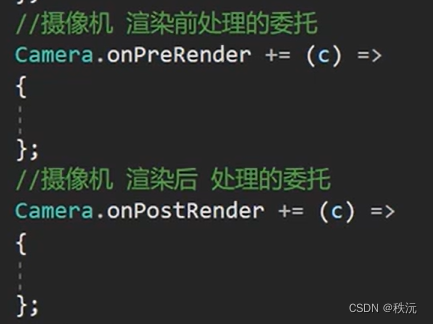
- 🙈成员变量


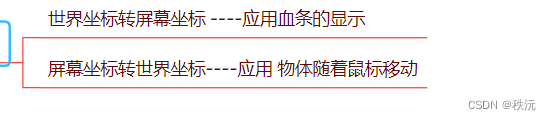
API——Screen屏幕 相关
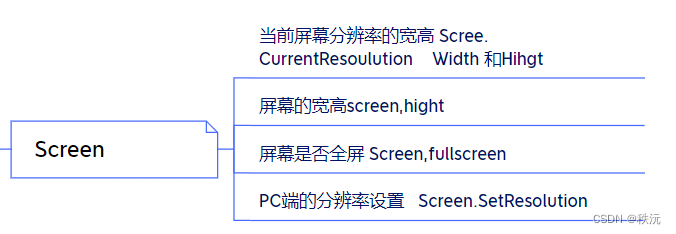
- 🅰️当前屏幕分辨率宽高的获取
——Resolution r = Sreen.currentResolution
- 🅰️当前屏幕宽高的设置
——Sreen.width &Screen.heiht
- 🅰️当前屏幕的休眠模式
——scree.SleepTimeOut .NewSleep
- 🅰️窗口转换的四个模式
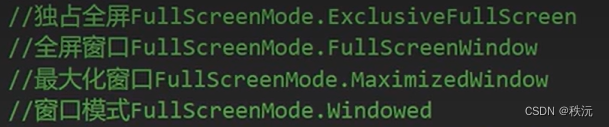
- 🅰️移动屏幕转向
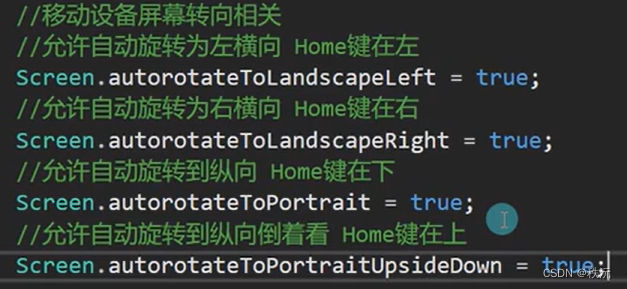
API——动画控制器 相关
- 1,ipg -> UI and 2D
( 直接将图集进行拖拽给对象) 变成动画
- 2,代码更改速度
animator .speed
- 3,代码实现动画的播放
animator.dispaly
- 4,代码设置过度参数
animator.Setfloat(“Speed”, 1 )
- 5,代码实现动画的过度
情况一:
通过按键进行动画的播放
情况二:
和通过参数来进行动画的切换(取消勾选 Has Exit Time)
以标准单位化时间进行淡入淡出效果来播放动画
animator.CrossFade (“Walk” , 0.1f) __值越小过渡的越快
以秒为单位进行淡入淡出效果来播放动画
animator.CrossFadeInFixedTime(“Run”, 0.5f);
API——屏幕相关
- 静态属性
常用
当前屏幕分辨率
- Resolution r = Screen.currentResolution;
当前屏幕分辨率的宽_ r.width
屏幕窗口当前宽高
- Screen.width
- Screen.height
屏幕休眠模式
Screen.sleepTimeout = SleepTimeout.NeverSleep;
不常用
运行时是否全屏模式
- Screen.fullScreen = true;
窗口模式
- 独占全屏FullScreenMode.ExclusiveFullScreen
- 全屏窗口FullScreenMode.FullScreenWindow
- 最大化窗口FullScreenMode.MaximizedWindow
- 窗口模式FullScreenMode.Windowed
Screen.fullScreenMode = FullScreenMode.Windowed;
移动设备屏幕转向相关
-
允许自动旋转为左横向 Home键在左
Screen.autorotateToLandscapeLeft = true;
-
允许自动旋转为右横向 Home键在右
Screen.autorotateToLandscapeRight = true;
-
允许自动旋转到纵向 Home键在下
Screen.autorotateToPortrait = true;
-
允许自动旋转到纵向倒着看 Home键在上
Screen.autorotateToPortraitUpsideDown = true;
指定屏幕显示方向
Screen.orientation = ScreenOrientation.Landscape;
静态方法
设置分辨率 移动设备不常用
Screen.SetResolution(1920, 1080, false);
API——场景(Scene)加载
👨💻👍加载场景的方法
- SceneManager.LoadScene() ; 场景同步加载
- SceneManager.LoadSceneSAsyn(); 场景异步加载
- SceneManage。GetActiveScene().name判断当前场景
- Application.LoadLevel():同步加载
- Application.LoadLevelAsync():异步加载
- Application.LoadLevelAddictive():同步附加式加载
- Application.LoadLevelAddictiveAsync():异步附加式加载
-
👨💻👍SceneManasger的操作
首先添加场景加载的命名空间Using UnityEngine.SceneManagement ;
而后把游戏场景都保存(拖拽)在 Buid setting 里面,相当于存储场景的目录

👍1.同步加载
SceneManager.Load( 序列号) ;
SceneManager.Load( “场景名”) ;
void Start() { //SceneManager.LoadScene(1); //SceneManager.LoadScene("TriggerTest"); }缺点:加载时造成画面卡帧,因为,在未加载完成前画面是停止的,所以是卡帧现象
👍2.异步加载
如果当前场景 对象过多或者下一个场景对象过多
这个过程会非常的耗时 会让玩家感受到卡顿
所以异步切换就是来解决该问题的
通常我们和协程一起使用:
-
SceneManager.LoadAsync(序列号)
-
SceneManager.LoadAsync(“场景名”)
-
StartCoroutine(协程迭代器方法() ); //调用协程
-
AsyncOperation 该类型翻译为异步操作 ,为下面获得异步场景的返回值
AsyncOperation ao= SceneManager.LoadSceneAsync(2);
-
ao.allowSceneActivation = true 激活场景
-
ao.progress 场景加载的进度
//-----1.通过事件回调函数 异步加载------ AsyncOperation SS = SceneManager.LoadSceneAsync("XXXX"); SS.completed += (a) => { print("加载结束"); }; SS.completed += LoadOver; private void LoadOver(AsyncOperation ao) { print("LoadOver"); } //---------2.通过协程异步加载-------- void Start() { //由于场景加载后就不会执行加载后的逻辑了,如果要保存就使用 DontDestroyOnLoad(保留场景加载上个场景的东西)第一个异步方法不会出现该情况 DontDestroyOnLoad(this.gameObject); StartCoroutine(LoadScene("XXXX")); } IEnumerator LoadScene(string name) { AsyncOperation SS= SceneManager.LoadSceneAsync(name); //根据游戏规则 自定义进度条变化的条件 yield return SS; //1.场景加载结束 更新20% //2.动态加载怪物再更新20% //3.动态加载场景模型进度条顶满 //4.加载结束隐藏进度条 }总结
场景异步加载 和 资源异步加载 一样
1.通过事件回调函数 2.协程异步加载-
1.事件回调函数
优点:写法简单,逻辑清晰
缺点:只能加载完场景做一些事情 不能在加载过程中处理逻辑
-
2.协程异步加载
优点:可以在加载过程中处理逻辑,比如进度条更新等
缺点:写法较为麻烦,要通过协程
场景管理器
public class SceneControl { private static SceneControl instance = new SceneControl(); public static SceneControl Instance => instance; private SceneControl() { } public void LoadScene(string name, UnityAction action) { AsyncOperation SS = SceneControl.LoadSceneAsync(name); SS.completed += (Scene) => { action(); }; } } --- # API——光源组件 --- --- 👺组件API --window -light --- ☑️**三光——点光源,聚光灯,面光源(烘培模式开启)**--烘培-节约性能 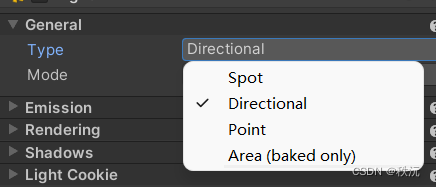 ☑️**光源模式**——实时,烘培,混合 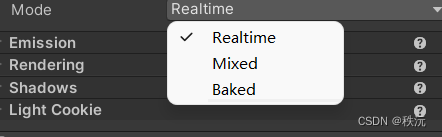 ☑️**颜色**——光源颜色 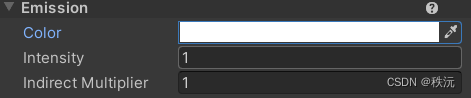 ☑️**阴影**——生硬,柔和——效率区别 -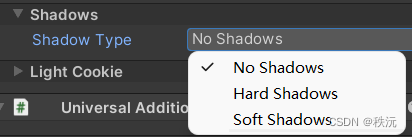 ☑️**投影遮罩**——只适用聚光灯,需添加Textuer 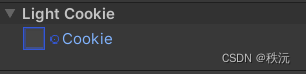 ☑️**光晕开关 + 耀斑(聚光)**—— 前者是球形光(太阳蜡烛) 后者是人眼看到强光的效果 (耀斑有其对应的材质)  --- 👺光设置面板界面 --window -light --- **针对设置光源参数的默认值** ☑️**天空盒材质的更换** ☑️**太阳光源的设置** ☑️**Fog雾开关**——雾面效果,性能消耗 ☑️**耀斑的调节** ☑️**遮罩材质的更改** 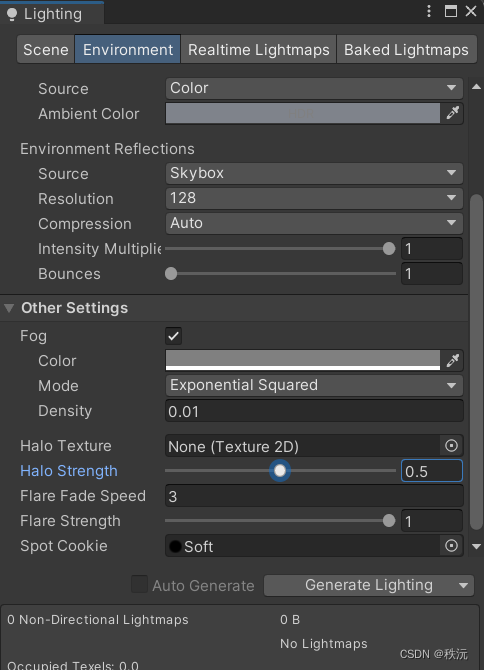 --- # API——刚体相关 --- > **添加力的方法** + 1.获取 rigidBody = this.GetComponent(); + 2.添加力 rigidBody.AddForce(Vector3.forward * 10); 相对世界坐标世界坐标系 Z轴正方向加了一个里加力过后 对象是否停止移动 是由阻力决定的如果阻力为0 那给了一个力过后 始终 是不会停止运动 + 3. 让对象 相对于自己的面朝向动 相对世界坐标 rigidBody.AddForce(this.transform.forward * 10); 相对本地坐标 rigidBody.AddRelativeForce(Vector3.forward * 10); >**添加扭矩力,让其旋转** + 相对世界坐标 rigidBody.AddTorque(Vector3.up * 10); + 相对本地坐标 rigidBody.AddRelativeTorque(Vector3.up * 10); >**改变速度** 速度方向 是相对于 世界坐标系的 rigidBody.velocity = Vector3.forward * 5; 如果要直接通过改变速度 来让其移动 一定要注意这一点 >.**模拟爆炸效果** rigidBody.AddExplosionForce(100, Vector3.zero, 10); 模拟爆炸的力 一定是 所有希望产生爆炸效果影响的对象 都需要得到他们的刚体 来执行这个方法 才能都有效果 >**力的几种模式** 力的模式 主要的作用 就是 计算方式不同而已 由于计算方式的不同 最终的移动速度就会不同 + rigidBody.AddForce(Vector3.forward * 10,ForceMode.Acceleration); |字符 | 意义 | |--|--| | F |力 | | t |时间| | m |质量 | | v |速度 | | 动量定理 |Ft = mv v = Ft/m; | + **1.Acceleration** 给物体增加一个持续的加速度,忽略其质量 |字符 | 值 | |--|--| | F |(0,0,10) | | t |0.02s| | m |默认为1| | v |10*0.02/ 1 = 0.2m/s| | 每物理帧移动 |0.2m/s*0.02 = 0.004m | + **2.Force** 给物体添加一个持续的力,与物体的质量有关 |字符 | 值 | |--|--| | F |(0,0,10) | | t |0.02s| | m |2kg| | v |10*0.02/ 2 = 0.1m/s| | 每物理帧移动 |0.1m/s*0.02 = 0.002m | + **3.Impulse** 给物体添加一个瞬间的力,与物体的质量有关,忽略时间 默认为1 |字符 | 值 | |--|--| | F |(0,0,10) | | t |0.01s| | m |2kg| | v |10*1/ 2 = 5m/s | 每物理帧移动 |5m/s*0.02 = 0.1m | + **4.VelocityChange** |字符 | 值 | |--|--| | F |(0,0,10) | | t |1s| | m |1kg| | v |v = 10*1/ 1 = 10m/s | 每物理帧移动 |10m/s*0.02 = 0.2m | > **刚体是否休眠** + rigidBody.IsSleeping()) + rigidBody.WakeUp();——唤醒刚体 --- # API——Camera组件 --- >**可编辑参数了解** + 🙈**Clear Flags**  + 🙈**CullingMask选择层级进行渲染** + 🙈**Projection**  + 🙈**Target Texture 小地图应用** + 🙈**Occlusion Culing 的勾选 优化性能 减少渲染** + 🙈**渲染分辨率的设置了解** --性能相关 + 🙈**分屏操作 viewport Rect** --应用于双人成行类的游戏 >API   > **渲染相关委托** ```cpp //摄像机剔除前处理的委托函数 Camera.onPreCull += (c) => { }; //摄像机 渲染前处理的委托 Camera.onPreRender += (c) => { }; //摄像机 渲染后 处理的委托 Camera.onPostRender += (c) => { }; 常用坐标转化


-
设置主摄像机对象 上的深度
Camera.main.depth = 10;
-
世界坐标转屏幕坐标
z对应的 是3D物体离摄像机的距离
Vector3 v = Camera.main.WorldToScreenPoint(this.transform.position);
- 3.屏幕坐标转世界坐标
Vector3 pos = Input.mousePosition; pos.z = 5; obj.position = Camera.main.ScreenToWorldPoint(pos);//改变Z轴 是因为 如果不改 Z默认为0转换过去的世界坐标系的点 永远都是一个点 可以理解为 视口 相交的焦点如果改变了Z 那么转换过去的 世界坐标的点 就是相对于 摄像机前方多少的单位的横截面上的世界坐标点
应用
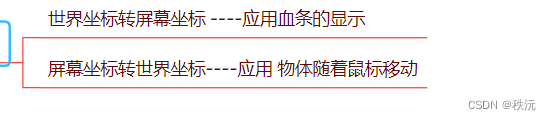
API——Screen组件
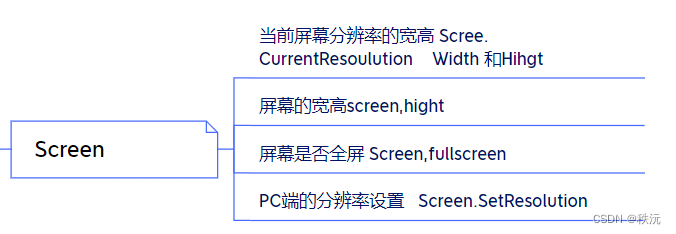
- 🅰️当前屏幕分辨率宽高的获取
——Resolution r = Sreen.currentResolution
- 🅰️当前屏幕宽高的设置
——Sreen.width &Screen.heiht
- 🅰️当前屏幕的休眠模式
——scree.SleepTimeOut .NewSleep
- 🅰️窗口转换的四个模式
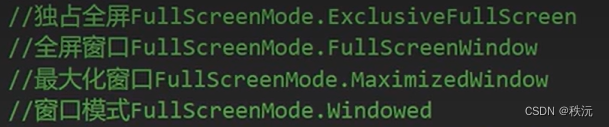
- 🅰️移动屏幕转向
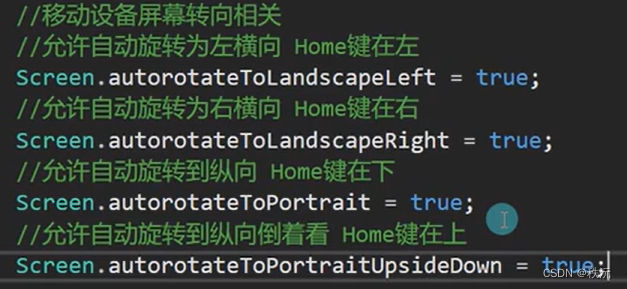
API——Application类
- 在UnityEngine命名空间下
- 作用:对程序运行的数据进行操作控制
- 🅰️当前屏幕分辨率宽高的获取
- 3.屏幕坐标转世界坐标
-
-
-
-
- Screen.fullScreen = true;
- Resolution r = Screen.currentResolution;
- 静态属性
- 1,ipg -> UI and 2D
- 🅰️当前屏幕分辨率宽高的获取
- 🙈成员变量
-
-
- 🙈Clear Flags
-
- 4.图片
- 3.文本资源
- 2.音效资源
- 1.预设体对象
-
-
- 注意:
- 注意:
-
- 注意:
- Application.dataPath
- 特殊文件夹读写性
-
-
- is Trigger
-
-
-
-
-
- yield return new WaitForEndOfFrame();
- yield return new WaitForSeconds(n);
- yield return n 【n可以是任意数字或者 null】
- 用法和用途
- ime.timeScale
- 时间停止
-
-
- Time.fixedDeltaTime
- Time.unscaledDeltaTime
- Time.deltaTime ",
- 1,ipg -> UI and 2D
-
-
-
- 适用于界面操作
- obj.SetActive(false);
- xx.AddComponent<脚本名>();
-
-
-
- ①范围内的随机数
-
- 匀速旋转—— time>=1 到达目标
- [1,(0,0,0)]和[-1,(0,0,0)]都是单位四元数
-
- Quaternion.AngleAxis(角度数值,轴(向量))
- 向量的球形差值运算——弧形轨迹
-
-
-
-
-
- 相对于自己的坐标系 下的 Z轴正方向移动 始终朝自己的面朝向移动
- 相对于世界坐标的 自己的面朝向去动 始终朝自己的面朝向移动
- 相对于世界坐标系的 Z轴 动 始终是朝 世界坐标系 的 Z轴正方向移动
- 始终会朝向相对于自己的面朝向去动
- 当前的位置 + 我要动多长距离 == 得出最终所在的位置
- Application.Quit()———编译器下使用没用,只可以在打包之后,才有退出游戏的作用
-
-
- 1.xx.SetActive(false); --------应用于游戏物体xx为GameObject类型继承自Object类
-
-
- Resources.Load< GameObject>(“资源路径”)
- 1.transform.parent();
-
- awake——OnEnable——start——FixedUpdate——Update——LateUpdate——OnGUI——DIsEnabel——OnDestory
- 它一般与界面化,渲染,UI等有关,实时执行,比如想在幕布上弄个按钮button
- 👨💻十大常见的生命函数
- 4.VelocityChange
-
-
-
- rigidBody.AddForce(Vector3.forward * 10,ForceMode.Acceleration);
-
-
- 游戏卡顿的原因:
